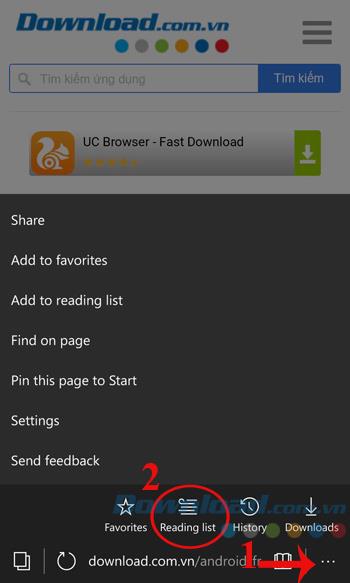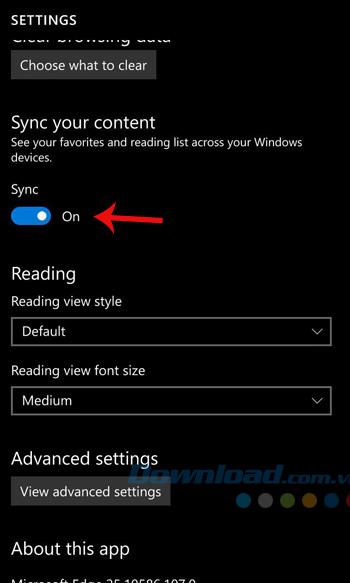इस अपग्रेड में, विंडोज़ 10 मोबाइल आधिकारिक तौर पर इंटरनेट एज के साथ "टूट जाता है" , माइक्रोसॉफ्ट एज ब्राउजर में बदल जाता है। लेकिन शायद बहुत सारे उपयोगकर्ता अभी भी नए हैं और इस ब्राउज़र का उपयोग करने से अपरिचित हैं।
इसलिए, आज Download.com.vn आपको अधिक प्रभावी ढंग से उपयोग करने के लिए कुछ युक्तियों का मार्गदर्शन करेगा:
विंडोज 10 मोबाइल पर प्रभावी रूप से माइक्रोसॉफ्ट एज का उपयोग करने के लिए 10 सुझाव
1. पृष्ठ पर शब्द खोजें
यदि कंप्यूटर पर आप आमतौर पर पेज में कीवर्ड खोजने के लिए Ctrl + F का उपयोग करते हैं , तो Microsoft एज के साथ आप आसानी से ऐसा कर सकते हैं: नीचे कोने में 3 क्षैतिज डॉट्स बटन पर क्लिक करना ब्राउज़र के दाईं ओर, पृष्ठ पर खोजें का चयन करें । फिर वह कीवर्ड टाइप करें जिसे आप खोजना चाहते हैं और एंटर दबाएं । आपके देखने के लिए खोज परिणामों को पीले रंग में हाइलाइट किया जाएगा।



2. डिफ़ॉल्ट खोज बदलें
वियतनामी में सामग्री खोजते समय, बिंग सर्च इंजन की तुलना Google से नहीं की जा सकती। इसलिए, आप अपने Microsoft एज ब्राउज़र के लिए Google को डिफ़ॉल्ट खोज इंजन के रूप में सेट करना चाहते हैं। यह कैसे करना आसान है: Google.com पर जाएं । फिर, ब्राउज़र के निचले दाएं कोने में 3 क्षैतिज डॉट्स आइकन पर क्लिक करें , सेटिंग्स का चयन करें । धारा में उन्नत सेटिंग (उन्नत सेटिंग) , क्लिक करें देखें उन्नत सेटिंग (उन्नत सेटिंग देखें)।


क्लिक करना जारी रखें बदलें (बदलें) धारा में साथ (पता बार में खोज के साथ पता पट्टी में खोजें) । इस बिंदु पर, आपको Google दिखाई देगा, Google पर क्लिक करें और डिफ़ॉल्ट बटन के रूप में सेट करें पर क्लिक करें (डिफ़ॉल्ट रूप में सेट करें)।


इसके अलावा, एज में याहू , विकिपीडिया , फेसबुक या गूगल प्ले जैसी कई अन्य वेबसाइटों के खोज इंजन को एकीकृत करने की क्षमता भी है ... बशर्ते कि साइट ओएसडी खोज मानक (ओपन सर्च विवरण) का समर्थन करती हो।
3. वीडियो प्लेबैक की गति को समायोजित करें
कोई भी वीडियो जो एचटीएमएल 5 का समर्थन करता है आप वीडियो प्लेबैक गति को समायोजित कर सकते हैं: वीडियो पर क्लिक करें और दबाए रखें, प्ले स्पीड का चयन करें : यदि आप 0.5 का चयन करते हैं, तो वीडियो धीमा हो जाएगा, जबकि 1.5 या उच्चतर का चयन करने से तेजी से चलेगा। यहाँ, आप क्लिक कर सकते हैं वीडियो सहेजें के रूप में आसानी से अपने फोन करने के लिए वीडियो को बचाने के लिए। बेशक, सहेजा गया फ़ाइल स्वरूप MP4, OGG, MP3 या WebM जैसी एम्बेडेड फ़ाइल पर निर्भर करेगा।


4. DPI रिज़ॉल्यूशन को समायोजित करें
यदि आप 5 इंच या उससे अधिक बड़े स्क्रीन वाले फोन के मालिक हैं, तो आपको अधिक सामग्री पढ़ने के लिए DPI रिज़ॉल्यूशन को कम करना चाहिए। इसे निम्नानुसार कैसे समायोजित करें: फोन के सेटिंग अनुभाग पर जाएं , सिस्टम चुनें । फिर, प्रदर्शन पर क्लिक करें ।



इस प्रदर्शन पर पाठ, एप्लिकेशन और आइटम के आकार के तहत , बार को उस स्तर तक खींचें, जिसे आप चाहते हैं, फिर लागू करें पर क्लिक करें। डीपीआई जितना कम होगा, उतनी ही सामग्री दिखाई देगी, लेकिन इसे बहुत छोटा समायोजित न करें क्योंकि इसे पढ़ना मुश्किल होगा।


5. ऑफ़लाइन पढ़ने के लिए वेब पेज सहेजें
वेब सर्फिंग की प्रक्रिया में, आपको बहुत अच्छी वेबसाइटें मिलेंगी, लेकिन उन्हें तुरंत पढ़ने का समय नहीं मिलेगा। इसलिए इंटरनेट कनेक्शन के बिना, जब भी आपके पास खाली समय हो, अपने फोन को बचाने के लिए रीडिंग लिस्ट सुविधा का उपयोग करें । यह कैसे करना काफी सरल है, जिस वेबसाइट को आप बचाना चाहते हैं उसे खोलें , ब्राउज़र के निचले दाएं कोने में 3 क्षैतिज डॉट्स आइकन पर क्लिक करें , Add to reading list चुनें । इसके बाद, आप साइट का नाम दे सकते हैं, फिर Add पर क्लिक करें ।


जब आप सहेजे गए वेब पेजों की समीक्षा करना चाहते हैं, तो एज ब्राउज़र खोलें, ब्राउज़र के निचले दाएं कोने में 3 क्षैतिज डॉट्स आइकन पर क्लिक करें , रीडिंग सूची का चयन करें । यहां, आपके द्वारा कभी भी सहेजी गई संपूर्ण पठन सूची को सूचीबद्ध किया जाएगा, बस उस वेबसाइट पर क्लिक करें जिसे आप सामग्री को पढ़ने के लिए खोलना चाहते हैं। विशेष रूप से, लिंक चित्रण के साथ पठन सूची में सहेजे गए हैं और बहुत अच्छे लगते हैं।
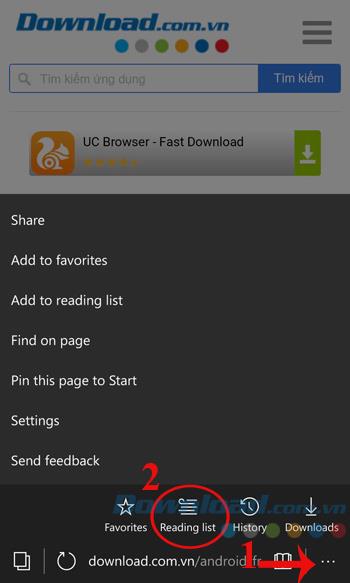

6. वेब पेज को रीड मोड में देखें
पठन मोड प्रदर्शन इंटरफ़ेस को अनुकूलित करने में मदद करता है, बैनर विज्ञापनों, अनावश्यक छवियों जैसे सभी अनावश्यक घटकों को समाप्त करने के लिए ... एक पारंपरिक पुस्तक पृष्ठ को पढ़ने की तरह महसूस करने के लिए। इस विधा को सक्रिय करने के लिए आपको बस पुस्तक आइकन (नीचे चित्र के रूप में) पर क्लिक करना होगा ।


7. पिन वेबसाइटें आमतौर पर स्टार्ट तक पहुंचती हैं
आप नियमित रूप से पृष्ठ पर सॉफ्टवेयर डाउनलोड Download.com.vn पर ऑनलाइन शॉपिंग, Meta.vn या ऑनलाइन गेम खेलने पर Gamevui.vn सबसे अच्छा है प्रत्येक उपयोगकर्ता के लिए प्रारंभ वेबसाइट में पिन करने के लिए कोई समय लगता है की तलाश में
यह कैसे करना काफी सरल है, आपको बस वेबसाइट खोलने की जरूरत है, ब्राउज़र के निचले दाएं कोने में 3 क्षैतिज डॉट्स आइकन पर क्लिक करें, इस पृष्ठ को प्रारंभ करें पर पिन करें (इस पृष्ठ को प्रारंभ मेनू पर पिन करें ) का चयन करें । लाइव टाइल बॉक्स में एक बार, आप इच्छित स्थान पर जा सकते हैं, आकार बदल सकते हैं या नापसंद आसानी से हटाए जा सकते हैं।


8. सोशल नेटवर्क फेसबुक पर शेयर करें
जब भी गलती से कोई लेख दिखाई देता है या दोस्तों के साथ साझा करना चाहते हैं, तो लोग अक्सर फेसबुक में चिपकाने और चिपकाने के लिए लिंक का अनुसरण करते हैं , लेकिन यह सुविधाजनक नहीं है, जबकि एज ने फेसबुक को अंतर्निहित साझाकरण सुविधा प्रदान की है। । आपको बस ब्राउज़र के निचले दाएं कोने में 3 क्षैतिज डॉट्स आइकन पर क्लिक करने की आवश्यकता है, शेयर का चयन करें। फिर फेसबुक का चयन करें ।


9. YouTube वीडियो लिंक कॉपी करें
वेब सर्फ करने की प्रक्रिया के दौरान, कोई भी वीडियो देखें या अपने दोस्तों के साथ साझा करना चाहते हैं, फिर वीडियो क्षेत्र पर दबाएं और दबाए रखें, तुरंत पॉपअप कई अलग-अलग विकल्प प्रदान करता है जैसे:
- वीडियो URL की प्रतिलिपि बनाएँ : वीडियो URL की प्रतिलिपि बनाएँ।
- : Curent समय में वीडियो URL कॉपी सी एक समय में प्रतिलिपि बनाएं यूआरएल जब वीडियो बंद कर दिया है।
- एम्बेड कोड की प्रतिलिपि बनाएँ: एम्बेड कोड की प्रतिलिपि बनाएँ ।
- पाश: पाश।
किसी मित्र को साझा किए गए URL को कॉपी करने के लिए वीडियो URL की प्रतिलिपि बनाएँ पर क्लिक करें ।

10. फोन और कंप्यूटर के बीच डेटा सिंक्रनाइज़ेशन
यदि आप अपने कंप्यूटर पर Microsoft एज का उपयोग कर रहे हैं, तो कहीं भी, कभी भी सुविधाजनक उपयोग के लिए डेटा सिंक करें। सिंक्रनाइज़ेशन बहुत सरल है, आपको बस कंप्यूटर और फोन दोनों पर एक ही Microsoft खाते के साथ लॉग इन करना होगा । फिर, Microsoft एज ब्राउज़र पर जाएं , स्क्रीन के निचले दाएं कोने में 3 क्षैतिज डॉट्स आइकन पर क्लिक करें , सेटिंग्स का चयन करें , फिर सिंक सिंक किया गया है।

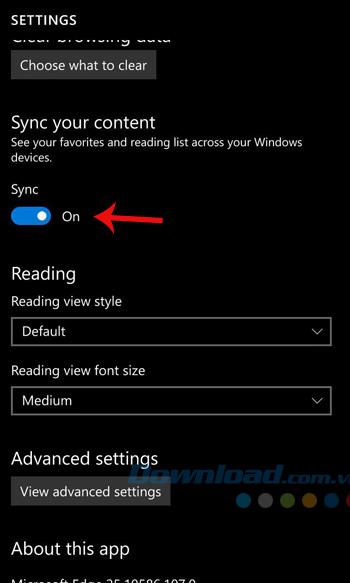
उम्मीद है, ये युक्तियां आपको Microsoft Edge का अधिक प्रभावी ढंग से उपयोग करने में मदद करेंगी। इसके अलावा, आप यूसी ब्राउज़र एचडी , नोकिया एक्सप्रेस , मैक्सथन ... का उपयोग वेब पर सर्फ करने, फिल्में देखने, अपने मोबाइल फोन पर ऑनलाइन गेम खेलने के लिए कर सकते हैं।
मैं आपको सफल कार्यान्वयन की कामना करता हूं!